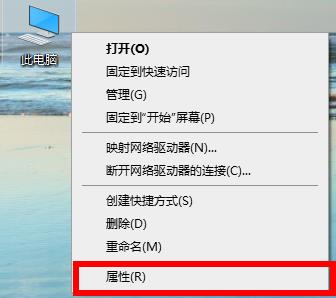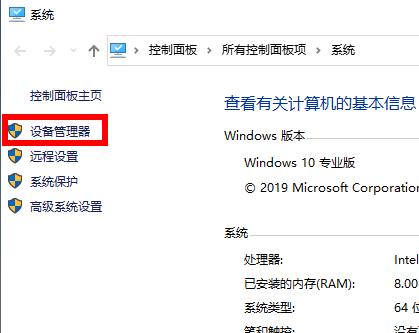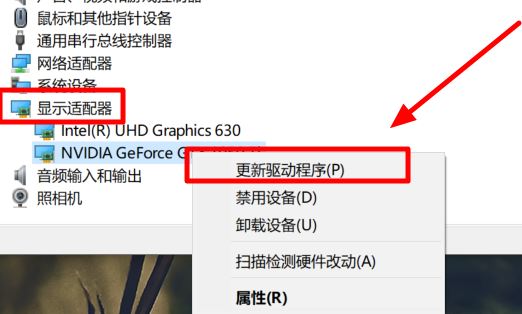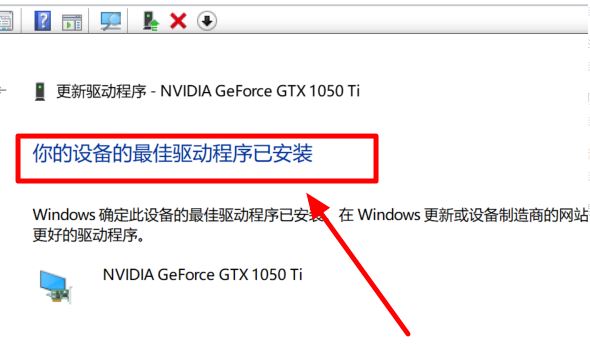首页
Win10 2004系统显卡驱动报错怎么解决?
Win10 2004系统显卡驱动报错怎么解决?
2021-12-12 07:02:20
来源:互联网
作者:admin
最近不少win10 2004系统的用户遇到了显卡驱动报错的问题,主要是因为显卡的驱动需要更新,因为win10 2004更新后,出现了很多优化和新功能,所以很多硬件都是需要更新才能正常使用的。那么Win10 2004系统显卡驱动报错怎么解决?
win10 2004显卡驱动报错的解决方法:
1、右击此电脑,选择“属性”。
2、在属性中点击“设备管理器”。
3、找到“显示适配器”点击下拉右击显卡选择“更新驱动程序”。
4、随后点击“自动搜索更新的驱动程序软件”。
5、随后进行安装,若提示“你的设备的最佳驱动程序已安装”则不会再出现报错。
以上就是脚本之家系小编给大家分享的win10 2004显卡驱动报错的解决方法步骤了
相关文章
- win10时间不准怎么办? 04-04
- Win10管理员Administrator账户开启方法 04-04
- win10蓝屏irql not less or equal教程 03-27
- win10系统总弹出需要新应用打开此ymsgr的解决方法 01-24
- win10待机死机有什么好的处理方法?要怎么解决? 01-21
- win10系统groove播放器无法使用怎么办?win10系统音乐groove无法播放修复教程 01-21
精品游戏
换一批